realtek高清晰音频管理器
- 游戏介绍
- 游戏截图
- 相关版本
realtek高清晰音频管理器是一款由Realtek官方专门推出的一款声卡音频管理工具,这款工具上的功能有很多,能够帮助用户解决设备上因各种原因导致音频出现的问题。realtek高清晰音频管理器兼容性很强,使用起来非常的稳定安全,有需要这款工具的小伙伴欢迎前来下载!
介绍
realtek高清晰音频管理器由Realtek官方为自家的声卡推出的一款音频管理工具。Realtek高清晰音频管理器管理起来十分的便捷,用户可以通过简单的鼠标点击的方式,来将普通的音乐修改成交响乐、摇滚乐等效果,简直就是音乐爱好者的福音。本站为你提供Realtek 高清音频管理器(Realtek HD audio)2023免费下载,快来体验吧!
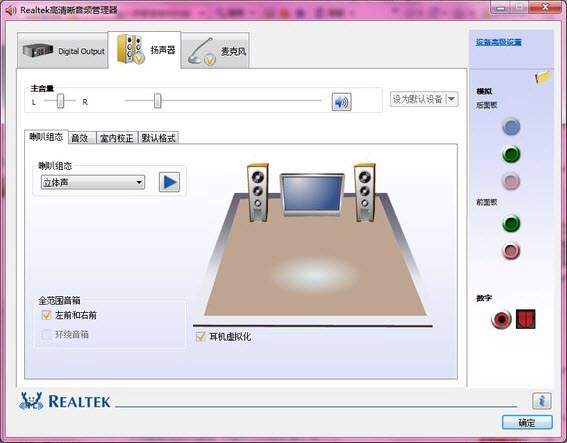
特色
支持Windows 7
realtek高清晰音频管理器支持windows 7,解决了windows 7前面板不能输出问题;
操作简单
realtek高清晰音频管理器作为一款高水平的音频管理器,操作界面上的设计却十分简单直观,这种反差是不是很赞?
音质醇厚
相较于内置的SRS Audio Sanbox音频管理器,realtek高清晰音频管理器声音明显醇厚得多;
安装步骤
1、从本站下载Realtek高清晰音频管理器软件包,将压缩包直接解压,使用鼠标左键双击打开安装文件。
注:解压压缩包需要使用压缩解压工具,推荐使用WinRAR,技术成熟可靠。WinRAR下载地址:http://www.onlinedown.net/soft/5.htm
2、首先等待载入安装文件,这个过程大约2分钟。
3、进入安装程序后,直接点击下方的“下一步”按钮即可开始安装,Realtek高清晰音频管理器会默认安装在C盘中。
4、Realtek高清晰音频管理器的安装过程大约需要3分钟,请耐心等待。
5、安装结束后,会询问是否重启计算机以彻底完成安装,如果暂时不能重启的话,则点击选择“否,稍后再重新启动计算机”选项,并点击下方的“完成”即可。
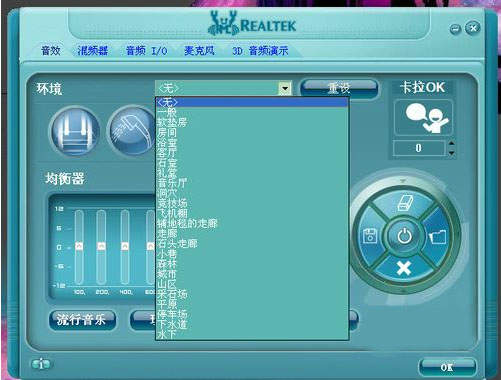
使用技巧
1、打开安装好的Realtek高清晰音频管理器,可以直接点击如图所示的的按钮来启动、关闭均衡器。
2、之后可以在上方的选择框中,通过下拉菜单选择声音特效。
3、切换至“混频器”标签页下,可以通过鼠标左键单击拖动的方式来调节声道、音高等数值。
4、在“音频I/O”标签页中。先选择声音输出设备,之后会弹出设备接头设置窗口,如果将设备插入电脑后没有声音的话,可以从此处查看。
5、之后在插入麦克风的情况下,切换至“麦克风”标签,可以通过点击选择、取消选项来修改噪音和回声的效果。
6、最后的“3D音频演示”会将声波以3D模型的形式展现出来,更加直观的看到声音的效果。
常见问题
1、realtek高清晰音频管理器一直弹出来
在图中所示的“禁用前面板插孔检测”前面打上对勾,点击确定,前置面板插孔就不会被检测了。另外,一些音频管理器还多一个选项“当插入设备时,开启自动弹出对话框“,如果遇到这一选项,同样需要将前面的对勾去掉,再点击确定,就不会再弹出音频管理器窗口了。
2、realtek高清晰音频管理器找不到
方法 一:
使用电脑左下角的搜索输入“控制面板”并点击打开控制面板,然后在控制面板中找到“硬件和声音”,接着在硬件和声音界面下就可以找到“realtek高清晰音频管理器 ”。
方法二:
使用快捷键 WIN+R 打开运行,然后在运行中输入 msconfig 并回车确定;在打开的在系统配置程序中选择启动选项然后勾选“ realtek高清晰音频管理器 ”确定重启;完成重启后就可以在任务栏中找到realtek高清晰音频管理器程序了。
游戏截图
相关版本
相关专题
- 好用的特效视频软件推荐
- 好用的短视频博主剪辑软件

 网站首页
网站首页 热门专题
热门专题 软件应用
软件应用 手游排行榜
手游排行榜







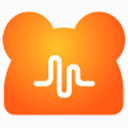
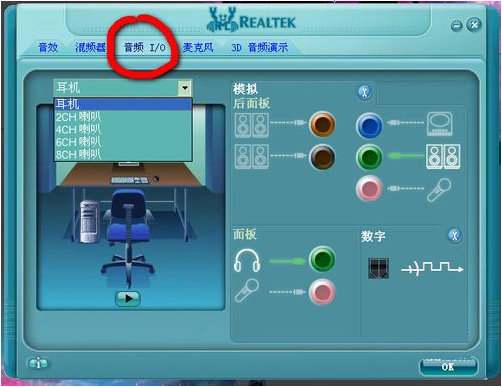

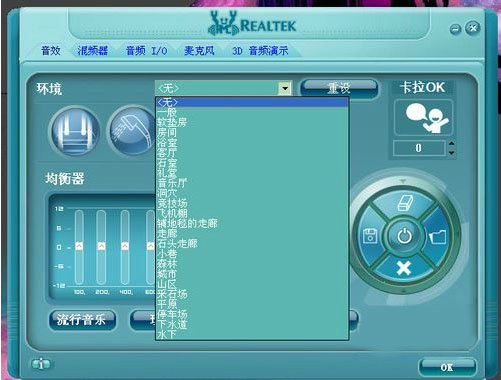

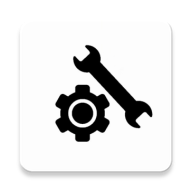









现在有很多的视频又有着炫酷的视频特效,能够让视频的观赏性更高。今天小编就给大家带来了好用的特效视频软件,这些软件能够让玩家自由的对自己的视频等添加各种的特效,能够让其内容的观赏性和视觉体验感更好,在这里小编给大家推荐这几款软件,alight motion、度加剪辑、VUE视频剪辑、NodeVideo视频剪辑等,都非常的好用,有需要的小伙伴们可不要错过了!
好用的短视频博主剪辑软件有很多,但是很多的小伙伴们都不知道该怎么选择,在这个短视频丰富的时代,想要让自己的短视频的观赏性更高,就需要一个能够帮助用户剪辑视频的软件,今天小编给大家带来alight motion、VUE特效、Videoleap视频剪辑、必剪app等几款视频剪辑软件,这几款剪辑软件上的功能非常的丰富,能够满足用户剪辑的各种需求,有需要的小伙伴可不要错过了!